Excel软件如何使用双纵坐标轴详细教学分享, 如何在Excel软件中使用双纵轴的详细教学分享。在Excel软件中制作图表时,我们可以使用双纵轴来更好的表达数据。使用这个坐标轴可以让我们的数据对于用户来说看起来更加直观。我们来看看操作教程,详细了解如何操作。
操作方法:
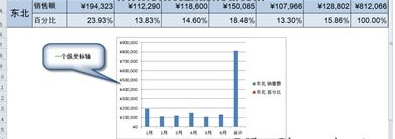
1. 在Excel 2010 工作表中,右键单击图表上的任意位置,然后在出现的浮动工具栏的图表元素下拉列表框中选择“系列百分比”。
2. 按+组合键快速打开“设置数据系列格式”对话框。在“系列选项”选项卡上,绘制系列并选择选项区域中的辅助坐标轴单选按钮,以在辅助坐标轴上绘制当前系列。
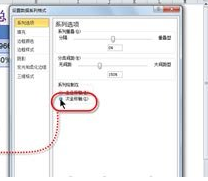
3.在系列选项选项卡的类别间距选项区域中将间距设置为80%;在填充选项卡中选择无填充单选按钮;选择边框颜色选项卡中的实线单选按钮,并将颜色设置为红色;在边框样式选项卡中将虚线类型设置为虚线。
4、数据系列格式设置完成后,图表中要显示的两个数据系列信息可以清晰可见。

Excel软件如何使用双纵坐标轴详细教学分享,以上就是本文为您收集整理的Excel软件如何使用双纵坐标轴详细教学分享最新内容,希望能帮到您!更多相关内容欢迎关注。
